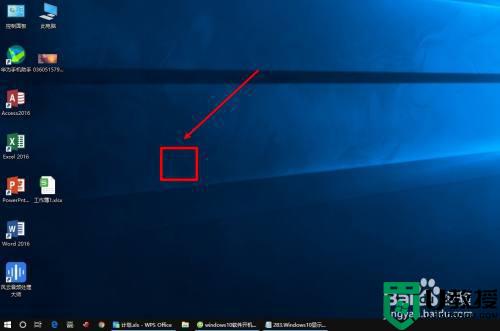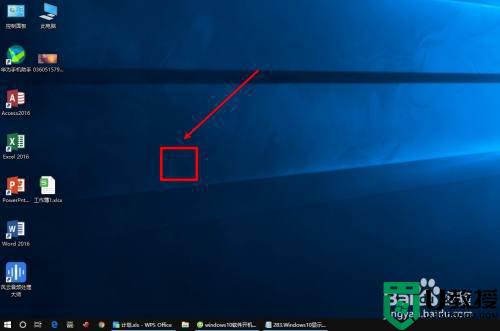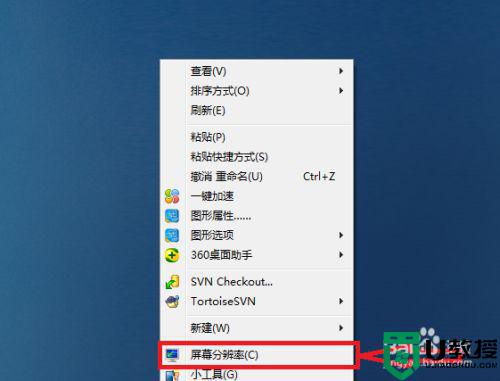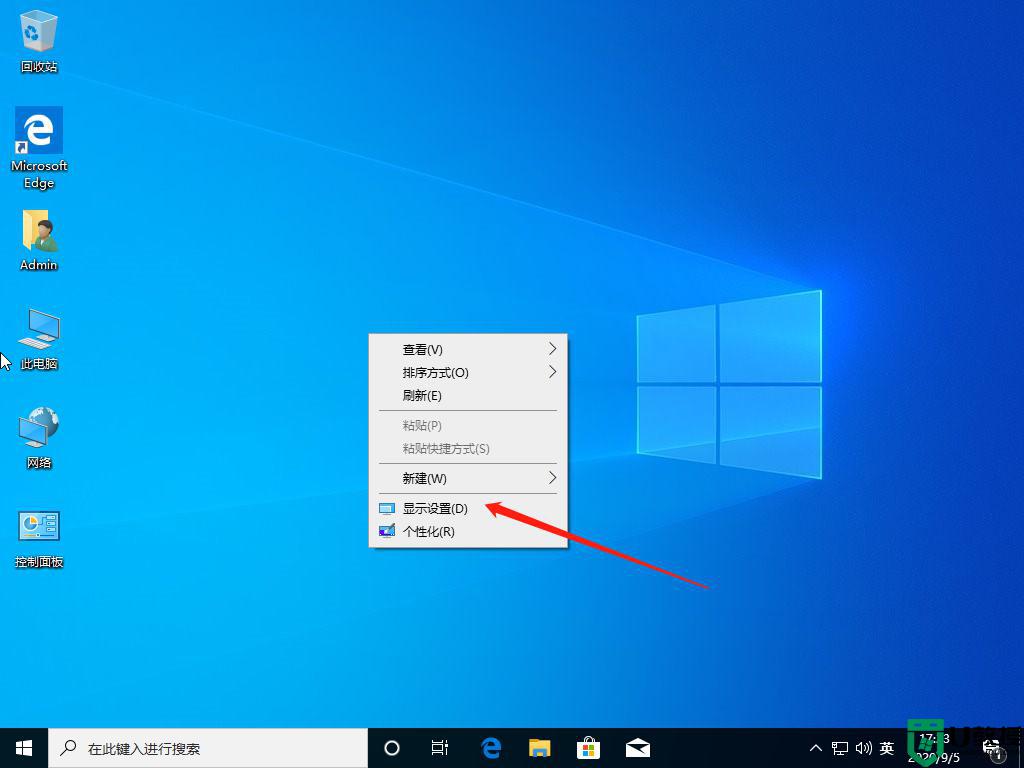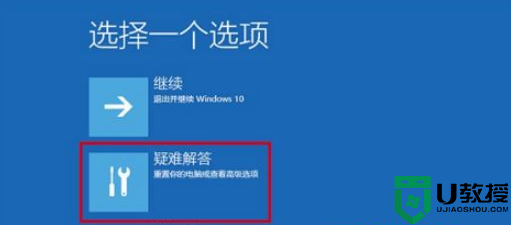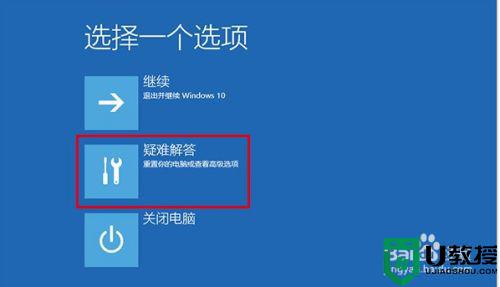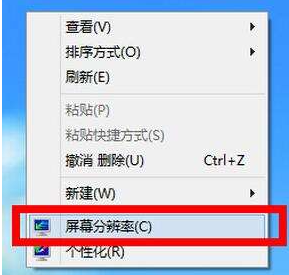w10电脑分辨率调了后屏幕显示黑边怎么办
时间:2021-02-23作者:xinxin
我们日常在使用win10纯净版系统电脑的时候,由于外接的显示器频率和分辨率不同,就需要重新进行设置,不过近日有用户在给自己的win10电脑屏幕分辨率进行重新调整之后,屏幕显示却出现了黑边,那么w10电脑分辨率调了后屏幕显示黑边怎么办呢?下面小编就来教大家具体解决方法。
具体方法:
1、首先我们要做的是进入安全模式,在win10中已经没有在开机中进入安全选项的功能了,但是有一个奇葩的方法:(开机进入win图标后,按下电源键关机再次启动,)重复执行两到三次,就会有提示自动进入选项。
2、进入选项后,选择疑难解答。
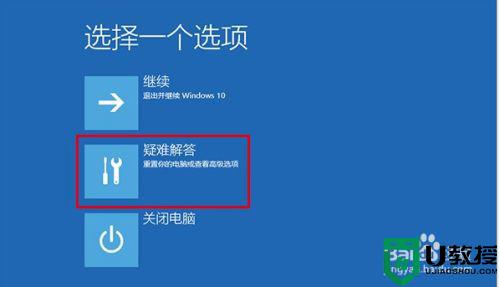
3、进入高级选项
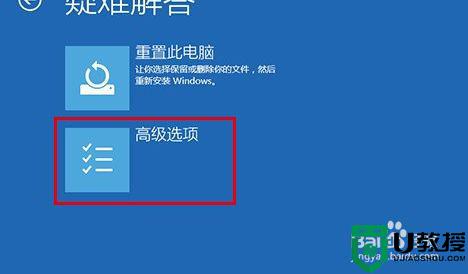
4、然后启动设置
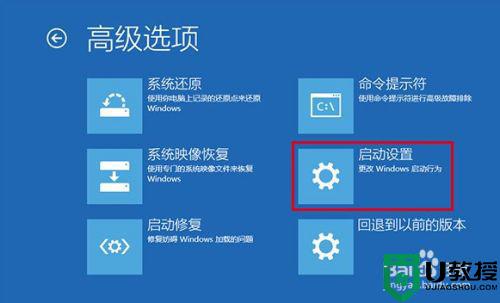
5、点击重新启动,就会进入选项面,按提示选择
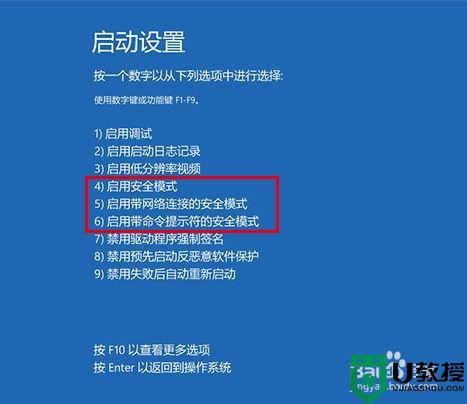
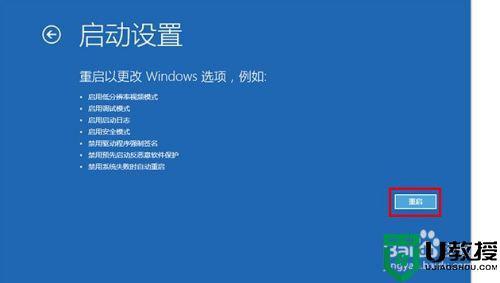
6、进安全模式后,打开控制面板,选择硬件与声音
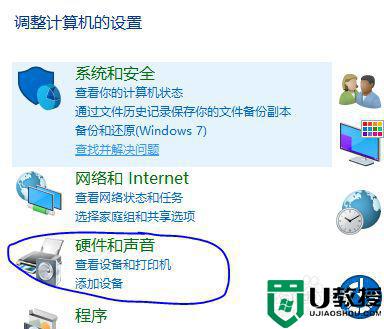
7、进入设备管理器
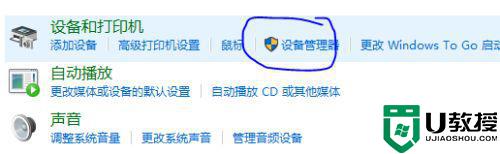
8、找到显示适配器,右击禁用。然后重新启动即可进入系统重新设置分辨率。
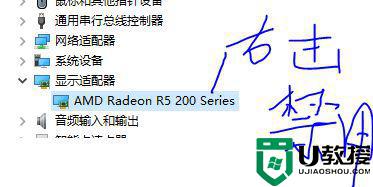
以上就是小编告诉大家的w10电脑分辨率调了后屏幕显示黑边解决方法了,有出现这种现象的小伙伴不妨根据小编的方法来解决吧,希望能够对大家有所帮助。